随着时间的推移,笔记本电脑的性能逐渐下降,出现系统崩溃和应用程序错误等问题的几率也越来越大。重装电脑系统是解决这些问题的有效方法之一。本文将为您提供一份简易指南,教您如何使用笔记本电脑进行系统重装。无需专业知识,只需按照以下步骤进行操作,您的电脑就会焕然一新。
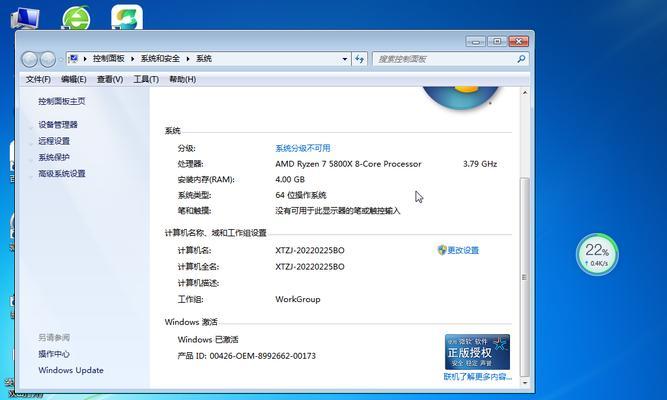
备份重要文件
在开始重装电脑系统之前,您应该先备份您重要的文件和数据。将它们存储在外部硬盘、云存储或其他存储设备上,并确保备份文件完整可靠。
下载系统安装文件
在重新安装电脑系统之前,您需要下载适用于您笔记本电脑型号的系统安装文件。您可以从官方网站或其他可信的软件下载网站下载这些文件。
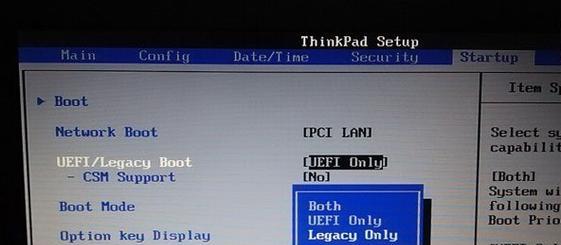
制作启动盘
制作一个启动盘是进行重装电脑系统的关键步骤。您可以使用软件工具或操作系统提供的制作启动盘功能来完成这一步骤。确保您有一个可用的USB闪存驱动器,容量足够大,并按照工具或系统指导进行操作。
设置BIOS
在重新启动您的笔记本电脑之前,您需要进入BIOS设置界面并将启动设备设置为USB闪存驱动器。不同品牌和型号的笔记本电脑可能有不同的进入BIOS设置的方式,请查询您笔记本电脑的用户手册以获取详细指导。
启动电脑
重启您的笔记本电脑,并在出现厂商标志时按下指定的按键进入启动菜单。选择启动设备为USB闪存驱动器,并按下确认键,让电脑从启动盘中启动。
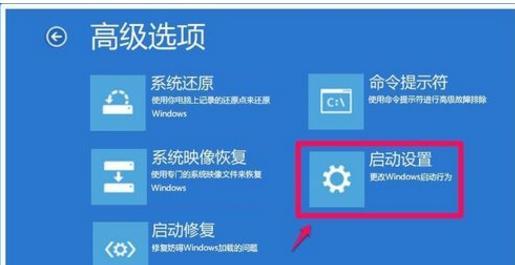
选择安装类型
在系统安装程序运行时,您将会看到一些选项,如安装语言、时间和货币格式等。根据您的个人喜好进行选择,并点击下一步。
选择磁盘分区
在磁盘分区页面,您可以选择将整个磁盘格式化并安装新系统,或者保留某些分区以保存数据。如果您已经备份了所有数据,建议选择将整个磁盘格式化以确保系统的干净安装。
等待安装完成
安装过程可能需要一段时间,请耐心等待直到安装完成。在此期间,您的笔记本电脑将会多次重启。
设置用户名和密码
当系统安装完成后,您将需要设置一个用户名和密码。请确保选择一个易于记住但足够安全的密码,以保护您的个人信息。
更新驱动程序
完成系统安装后,您应该立即更新您的笔记本电脑驱动程序。访问笔记本电脑制造商的官方网站,并下载最新的驱动程序来确保您的电脑能够正常运行。
安装必要的软件
根据您的需求,安装必要的软件,如办公套件、浏览器、杀毒软件等。但请确保只从官方渠道下载和安装软件,以避免不必要的风险。
恢复备份文件
如果您在重装系统之前备份了重要文件,现在可以将其恢复到您的电脑中。确保恢复的文件不包含任何病毒或恶意软件,并进行全面的杀毒扫描。
优化系统设置
根据个人需求,对系统进行一些优化设置,如更改壁纸、调整电源计划、安装常用工具等。这将使您的电脑更加适合您的使用习惯。
保持系统更新
系统更新非常重要,它能够提供安全性和性能方面的改进。确保您的笔记本电脑定期更新操作系统和应用程序,以保持最新的功能和修复漏洞。
通过简易指南,您已经学会了如何使用笔记本电脑重装系统。这一过程可能需要一些时间和耐心,但是它能够为您的电脑带来新生。重装系统后,请不要忘记备份重要文件,并定期更新系统以确保安全和性能。祝您享受焕然一新的电脑体验!


